联想g450能装win7系统吗|联想g450装win7教程
时间:2023-03-16 01:23 来源:未知 作者:xtcjh 点击:载入中...次
联想g450是一款配置较低的学生型笔记本电脑,内存1G或2G,默认只有Linux系统或DOS环境,用户买回来需要自己装系统,现在win7系统比较流行,但是win7系统对硬件的要求比较高,那么联想g450能装win7系统吗?联想g450怎么装win7系统?一般而言,内存1G建议安装xp系统,内存2G以上才可以装win7系统,下面酷987在下跟大家介绍联想g450装win7系统教程。 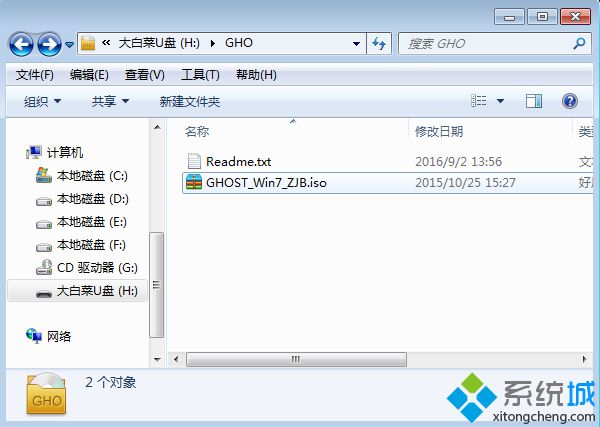 2、在需要g450电脑上插入U盘,重启后不停按F12快捷键打开启动菜单,选择U盘项USB HDD选项回车; 2、在需要g450电脑上插入U盘,重启后不停按F12快捷键打开启动菜单,选择U盘项USB HDD选项回车;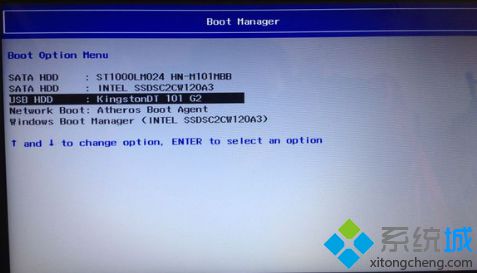 3、从U盘启动进入到这个主菜单,选择【02】(新机型)回车,启动pe系统; 3、从U盘启动进入到这个主菜单,选择【02】(新机型)回车,启动pe系统;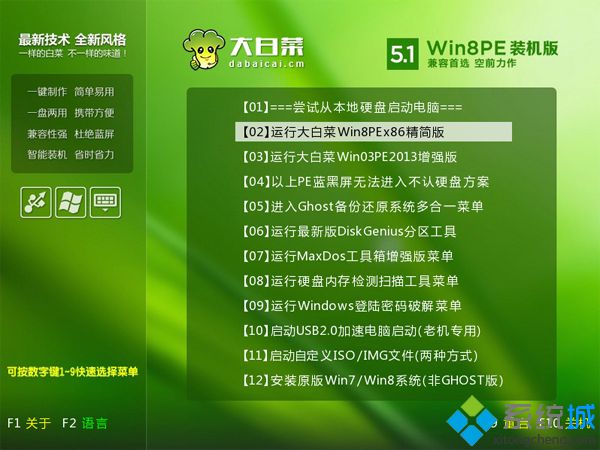 4、进入pe系统后,在桌面中双击打开【DG分区工具】,右键点击硬盘,选择【快速分区】; 4、进入pe系统后,在桌面中双击打开【DG分区工具】,右键点击硬盘,选择【快速分区】;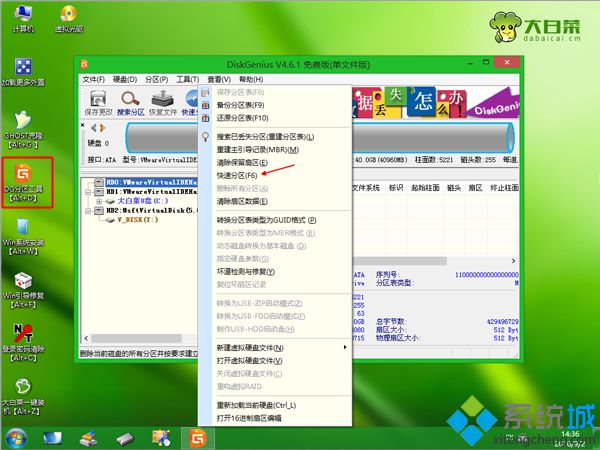 5、设置分区数目和分区的大小,主分区35G以上,点击确定,如果是固态硬盘,勾选“对齐分区”就是4k对齐,点击确定执行硬盘分区过程; 5、设置分区数目和分区的大小,主分区35G以上,点击确定,如果是固态硬盘,勾选“对齐分区”就是4k对齐,点击确定执行硬盘分区过程;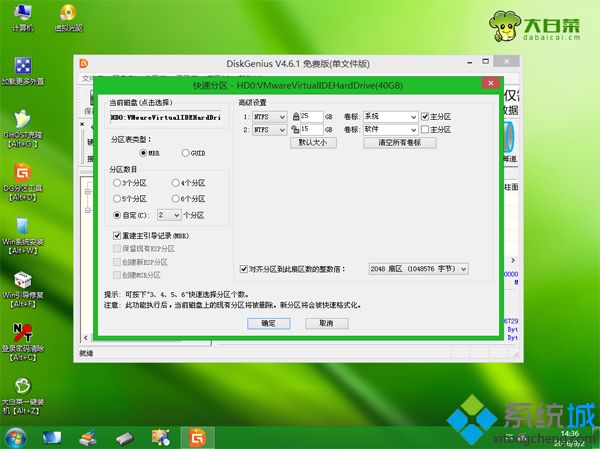 6、分区之后,打开【大白菜一键装机】,映像路径选择win7系统iso镜像,此时会自动提取gho文件,点击下拉框,选择gho文件; 6、分区之后,打开【大白菜一键装机】,映像路径选择win7系统iso镜像,此时会自动提取gho文件,点击下拉框,选择gho文件; 7、然后选择win7系统安装位置,一般是C盘,或根据“卷标”、磁盘大小选择,点击确定; 7、然后选择win7系统安装位置,一般是C盘,或根据“卷标”、磁盘大小选择,点击确定;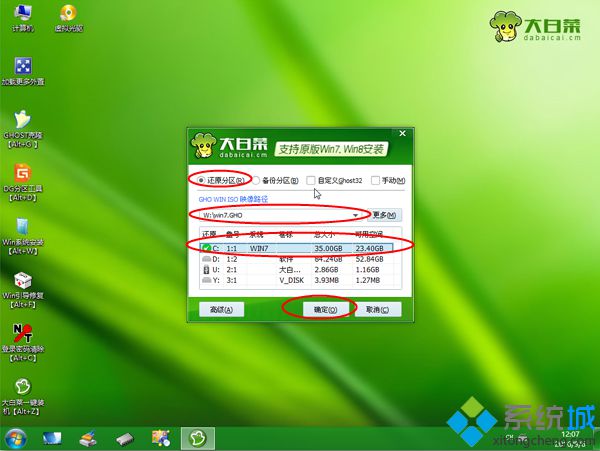 8、弹出提示框,勾选“完成后重启”和“引导修复”,点击是马上进行还原; 8、弹出提示框,勾选“完成后重启”和“引导修复”,点击是马上进行还原;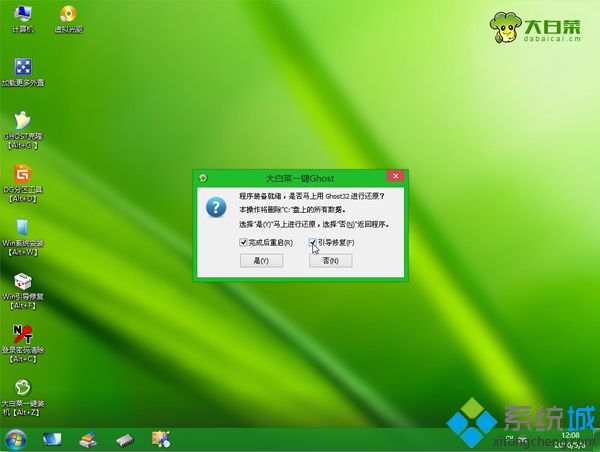 9、转到这个界面,执行系统还原到C盘的操作,耐心等待进度条完成,该过程5-8分钟左右; 9、转到这个界面,执行系统还原到C盘的操作,耐心等待进度条完成,该过程5-8分钟左右;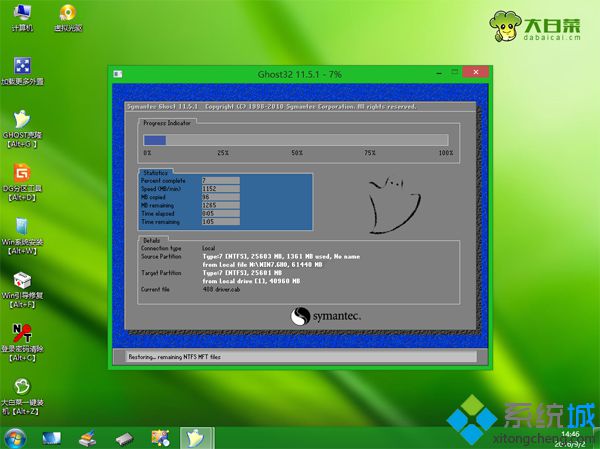 10、操作完成后,联想g450电脑会自动重启,此时拔出U盘,启动进入这个界面,开始执行win7安装过程和配置过程; 10、操作完成后,联想g450电脑会自动重启,此时拔出U盘,启动进入这个界面,开始执行win7安装过程和配置过程;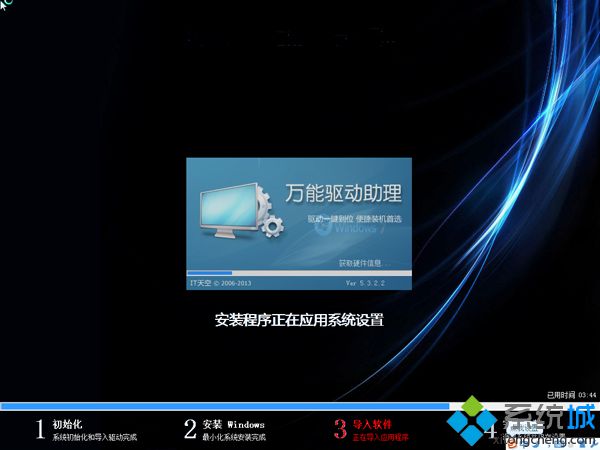 11、最后启动进入全新win7系统桌面,联想g450就装上win7系统了。 11、最后启动进入全新win7系统桌面,联想g450就装上win7系统了。 (责任编辑:ku987小孩) |